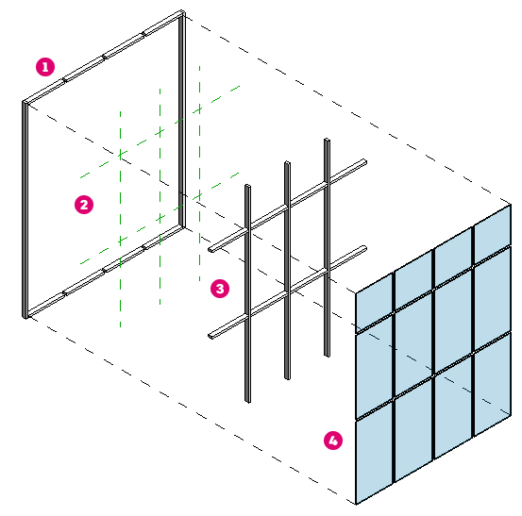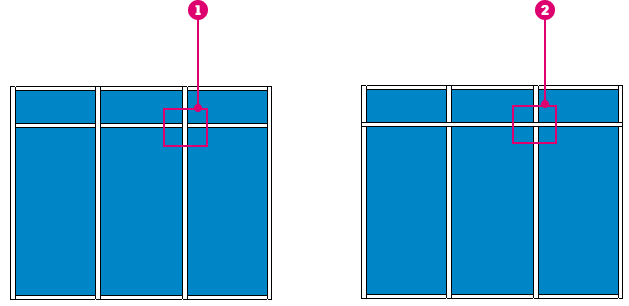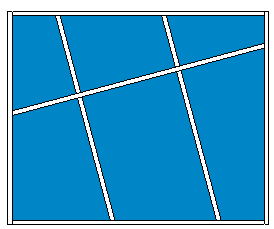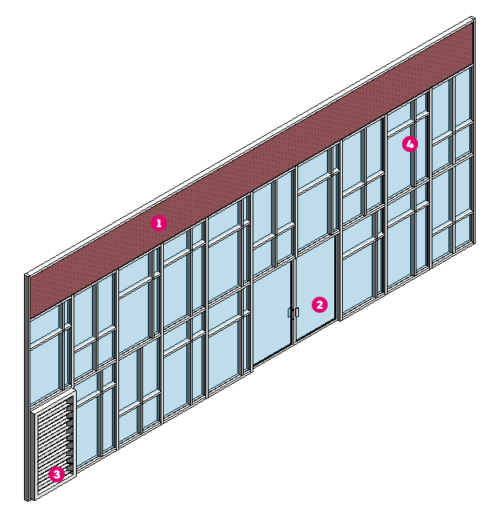Revit tipp – függönyfalak szerkesztése

A Revit egyetlen alkalmazásban tartalmaz szolgáltatásokat építészeti tervezéshez, gépészmérnöki, villamosmérnöki és épületgépészeti (MEP) tervezéshez, szerkezettervezéshez valamint kivitelezéshez is.
Az alábbi technológiai tippünkben megismerheti, hogy hogyan szerkesztheti a függönyfalakat az osztóbordák és panelek egyedi mintázatainak létrehozása céljából Autodesk Revit-ben.
A függönyfalak felépítése
A függönyfalak Revitben végzett szerkesztésének megértéséhez először a függönyfalelemek alkotórészeit kell megvizsgálnunk. Ezen alkotórészek megismerése segít jobban átlátni, hogy mit és honnan lehet szerkeszteni. A függönyfalak négy al-rendszerből állnak össze:
 Falhatárvonalak – A határvonal a függönyfal külső széleit jelenti. A határvonalat a falmagasság (amelyet az alsó és felső kényszerek példány paraméterei határoznak meg), valamint a fal kezdő- és végpontjai határozzák meg. A függönyfal általában egy egyenes vonalakkal határolt alakzat, a fal profiljának szerkesztése révén azonban különböző határvonalformák hozhatók létre. A vízszintes és függőleges falhatárvonalakhoz osztóborda-családok vannak hozzárendelve a faltípustulajdonságok között.
Falhatárvonalak – A határvonal a függönyfal külső széleit jelenti. A határvonalat a falmagasság (amelyet az alsó és felső kényszerek példány paraméterei határoznak meg), valamint a fal kezdő- és végpontjai határozzák meg. A függönyfal általában egy egyenes vonalakkal határolt alakzat, a fal profiljának szerkesztése révén azonban különböző határvonalformák hozhatók létre. A vízszintes és függőleges falhatárvonalakhoz osztóborda-családok vannak hozzárendelve a faltípustulajdonságok között. Hálók – A hálók kisebb részekre osztják a függönyfal teljes felszínét. A rendszeres közökkel rendelkező hálókat a függönyfal típustulajdonságainál lehet beállítani, és az elhelyezésük a függönyfal létrehozásakor automatikusan megtörténik. A hálók manuálisan is elhelyezhetők a függönyfalon. A függőleges és vízszintes hálók szögét a példány tulajdonságok vezérlik.
Hálók – A hálók kisebb részekre osztják a függönyfal teljes felszínét. A rendszeres közökkel rendelkező hálókat a függönyfal típustulajdonságainál lehet beállítani, és az elhelyezésük a függönyfal létrehozásakor automatikusan megtörténik. A hálók manuálisan is elhelyezhetők a függönyfalon. A függőleges és vízszintes hálók szögét a példány tulajdonságok vezérlik. Osztóbordák – Az osztóborda-családok a függönyfal hálóvonalain és határvonalain helyezkednek el. Az osztóborda-család által alkalmazott profilcsalád határozza meg az osztóbordák alakját és formáját.
Osztóbordák – Az osztóborda-családok a függönyfal hálóvonalain és határvonalain helyezkednek el. Az osztóborda-család által alkalmazott profilcsalád határozza meg az osztóbordák alakját és formáját. Függönyfalpanelek – A függönyfal-panelek kitöltik a hálók által meghatározott függönyfal területét. A panelek általában üvegből vagy szilárdtestből állnak, de más faltípusból is készülhetnek, vagy lehetnek egy olyan speciális családtípus, amely függönyfalpanelként és ajtóként szolgál. A függönyfalak esetében alkalmazott panelek a függönyfal típusa szerint állíthatók be, vagy egyenként is kicserélhetők más panelekre.
Függönyfalpanelek – A függönyfal-panelek kitöltik a hálók által meghatározott függönyfal területét. A panelek általában üvegből vagy szilárdtestből állnak, de más faltípusból is készülhetnek, vagy lehetnek egy olyan speciális családtípus, amely függönyfalpanelként és ajtóként szolgál. A függönyfalak esetében alkalmazott panelek a függönyfal típusa szerint állíthatók be, vagy egyenként is kicserélhetők más panelekre.
A függönyfal-típus és a példány paraméterek vezérlése
A függönyfalak szerkesztésekor a függönyfal típustulajdonságait kell először figyelembe venni. Ez a leghatékonyabb mód, mivel a modellben található függönyfalak közül egyszerre sokat érinthetnek.
A típus tulajdonságok beállításával meghatározhatók a függönyfalak elhelyezésekor alkalmazott alapértelmezett értékek. A függönyfal típus tulajdonságai esetében a következő paramétereket lehet megadni:
- Függönyfal-panel – Meghatározza a függönyfalhoz használt alapértelmezett panelcsaládot.
- Csatlakoztatási feltétel – Ezzel a paraméterrel a függőleges osztóbordák folyamatosként történő modellezését
 vagy a vízszintes osztóbordák folyamatosként történő modellezését
vagy a vízszintes osztóbordák folyamatosként történő modellezését  lehet vezérelni.
lehet vezérelni.
- Függőleges háló és vízszintes háló – A függönyfal hálóvonalainak térközeit határozza meg. A hálóvonalak elhelyezése a függönyfal méreteinek növelésekor automatikusan megtörténik. Ha a háló értéke Rögzített szám, a függönyfalra helyezett függönyfalhálók száma a példány tulajdonságokban határozható meg.
- Függőleges és vízszintes osztóbordák – A határvonal és a belső osztóbordák alapértelmezett osztóborda-családját határozza meg. A függönyfal minden hálójára kerül osztóborda. A határvonalak Keret 1 és Keret 2 néven jelennek meg a listában, mivel a nézetiránytól függően a bal és a jobb oldal felcserélődhet. Bevált módszerként érdemes módosítani az egyik határvonal-paramétert, majd a párbeszédablak Alkalmaz elemére kattintani, így könnyen kideríthető, hogy a változtatás melyik határvonalat érinti.
Ha a függönyfalháló, osztóborda vagy panel beállítása a függönyfal típustulajdonságai mentén történik a kiválasztáskor, ezt egy gombostű ikonja jelzi:  . A rögzített elemeket először a gombostű ikonjára kattintva fel kell oldani a módosításukhoz.
. A rögzített elemeket először a gombostű ikonjára kattintva fel kell oldani a módosításukhoz.
A függönyfal példány paramétereinél adható meg a függönyfalhálók típus paraméterek által meghatározott hálópozíciója és szöge. A függőleges és vízszintes hálók a függönyfalak elejéhez, végéhez vagy közepéhez lehetnek igazítva. Az eltolási érték további finomhangolási lehetőséget biztosít a hálóigazítási beállításokhoz. A hálók szögparaméterei -89 és 89 között állíthatók be a függönyfalhálók elforgatásához a függönyfal határvonalaihoz képest.
Hálók és osztóbordák testreszabása
A típus tulajdonságok biztosítják a hálók és az osztóbordák vezérlését, de az alkalmazásukkal csak olyan szabályos háló hozható létre, amely mindig ugyanazt a térközt használja. Az összetettebb mintázatok esetében a függönyfalhálókat manuálisan kell elhelyezni. Az osztóbordák elhelyezéséhez előbb a függönyfalhálót kell elhelyezni.
- Nyisson meg egy 3D vagy egy homlokzati nézetet.
- Kattintson az Architecture (Építészet) lap > Build panel (Panelépítés) >
 (Függönyfalháló) elemére.
(Függönyfalháló) elemére. - Kattintson a Modify | Place Curtain Grid (Módosítás | Függönyfalháló elhelyezése) lap > Placement (Elhelyezés) paneljére, és válassza ki az elhelyezés típusát.
- Minden szakasz – Áthelyezhet egy függönyfalhálót az egyik határvonaltól a függönyfal ellenkező oldali határvonalához.
- Egy szakasz – Áthelyezhet egy függönyfalhálót a kiválasztott panel egyik élétől a másikhoz.
- Kijelöltön kívüli összes – Áthelyezhet egy függönyfalhálót az egyik határvonaltól a függönyfal ellenkező oldali határvonalához. Második lépésként kattintson azokra a függönyfalháló-szakaszokra, amelyek esetében nincs szükség függönyfalhálóra.
- Helyezze a mutatót a fal éleihez; ekkor egy ideiglenes hálóvonal jelenik meg.
- Kattintással helyezze el a hálóvonalakat. A háló minden szakasza (tervezési egysége) más, a választott típushoz tartozó függönyfal-panellel van kitöltve.
- Ha végzett, nyomja meg az Esc billentyűt.
- Szükség szerint adjon hozzá új hálóvonalakat, vagy kattintson a Modify (Módosítás) elemre az eszközből való kilépéshez.
A meglévő hálóvonalak esetében használja az Add/Remove Segments (Szakaszok hozzáadása/eltávolítása) eszközt.
- Válasszon ki egy függönyfalhálót.
- Kattintson a Modify | Curtain Wall Grids (Módosítás| Függönyfalhálók) lap > Curtain Grid (Függönyfal) panelének > Add/Remove Segments (Szakaszok hozzáadása/eltávolítása) elemére.
- Kattintson a kívánt függönyfalháló-szakaszra az eltávolításához. A szakaszok eltávolításakor a szomszédos panelek csatlakoznak.
- Kattintson a rajzterület fehér részére.
Ha sikerült létrehozni a függönyfalhálókat a kívánt minta szerint, adjon hozzá osztóbordákat a függönyfalháló-vonalakhoz.
- Kattintson az Architecture (Építészet) lap > Build panel (Panelépítés) >
 (Mullion) (Osztóborda) elemére.
(Mullion) (Osztóborda) elemére. - Válassza ki a kívánt osztóbordatípust a típusválasztóban.
- A Modify | Place Mullion (Módosítás | Osztóborda elhelyezése) lap > Placement (Elhelyezés) lapján válasszon egy eszközt a következők közül:
- Hálóvonal: Ha a rajzterületen egy hálóvonalra kattint, ez az eszköz egy osztóbordát helyez el a teljes hálóvonal mentén.
- Hálóvonalszakasz: Ha a rajzterületen egy hálóvonalra kattint, ez az eszköz egy osztóbordát helyez el a hálóvonal azon szakaszára, amelyre rákattintott.
- Minden hálóvonal: Ha a rajzterületen bármely hálóvonalra kattint, ez az eszköz osztóbordákat helyez el az összes hálóvonalon.
- Kattintson a rajzterületre, és a kívánt módon helyezze az osztóbordákat a hálóvonalakra.
- Kattintson a Modify (Módosítás) elemre.
A következő videó bemutatja, hogyan módosítható a függönyfal egy egyéni hálóminta használatára.
A panelek cseréje
A függönyfal-panel a függönyfalak utolsó testreszabható része. A függönyfal-panelek családok, így ennek megfelelően cserélhetők. Válasszon ki egy függönyfal-panelt. Ehhez a Tab billentyű segítségével léptethet a kijelölésben. A panel kiválasztását követően a típusválasztó segítségével módosítsa a panelt egy másik családra.
A legtöbb sablon alapértelmezés szerint rendelkezik egy üvegezett és egy szilárd panellel, de más panelcsaládok is szerepelhetnek az alkalmazott sablonban.
A függönyfal-panelek esetében az ajtók olyan speciális családok, amelyeket a Revit az ajtó és a függönyfalpanel kategóriába egyaránt besorol. Az ajtók függönyfal-panelekhez történő hozzáadásának folyamata ugyanaz, mint a függönyfal-panel típusválasztóval végzett cseréje esetében. Az ajtó ebben az esetben hálóéltől hálóélig kitölti a teljes panelt. Ha a panelt az elhelyezett ajtó megfelelő méretéhez szeretné igazítani, érdemes manuálisan hozzáadni a függönyfalhálókat.
A függönyfalak panelei kicserélhetők szabványos falra vagy más függönyfalakra. Szellőzőrácsok vagy rendkívül összetett mintázatú osztóbordák létrehozásához speciális családok hozhatók létre panelekként.
Az alábbi ábrán egy, a panelek cseréjével testreszabott függönyfal látható. A felső panel kicserélése lehetővé tette egy szabványos fal  , egy ajtópanel
, egy ajtópanel  , egy lamellákkal ellátott egyéni panel
, egy lamellákkal ellátott egyéni panel  és egy különböző típusokat használó összetett osztóbordamintát megjelenítő, egyedi panel
és egy különböző típusokat használó összetett osztóbordamintát megjelenítő, egyedi panel  használatát.
használatát.
Forrás: Autodesk blog
Szeretné megismerni a Revit 2022 újdonságait? Tekintse meg kollégánk, Baji-Gál Ferenc összefoglalóját!
További Revit újdonságokat, tippeket BIM építőipari megoldások blog oldalunkon olvashat!
<hr>
Használja ki Ön is és tervezői csapata is az újabb és újabb tervezési technológiák előnyeit, amelyek új szintre emelik tervezési hatékonyságukat! Ha többet szeretne megtudni az Autodesk megoldások bevezetésével kapcsolatban, keresse kollégáinkat egy személyes konzultációra, hogy az iparágban jártas szakértőink támogatást nyújtsanak Önnek.
Vegyen részt az általunk nyújtott szakmai képzéseken, hogy a megszerzett tudást azonnal kamatoztatni tudja munkájában! Hamarosan induló intenzív alapozó és haladó tanfolyamainkról további információt ITT talál.
Legyen tagja Facebook közösségünknek vagy LinkedIn üzleti oldalunknak és iratkozzon fel Hírlevelünkre, hogy naprakész információt kapjon a legfrissebb Autodesk újdonságokról, promóciókról és szakmai blogjainkról.